Рекламное объявление
При переходе на Linux вы можете заметить, что ваша версия поставляется с инструментом резервного копирования по умолчанию. Но он не может быть настроен на резервное копирование всех важных частей вашей системы. Кроме того, использование инструмента по умолчанию может привести к созданию более крупных и менее эффективных резервных копий, чем они должны быть.
Вот несколько альтернативных способов резервного копирования вашей системы Linux, чтобы максимально использовать имеющееся у вас хранилище.
Убедитесь, что вы все это поддерживаете
Инструмент по умолчанию на настольных компьютерах Ubuntu, дежа-дуп, по умолчанию настроен только для резервного копирования вашего домашнего каталога. Но при этом не учитываются некоторые важные вещи, которые вам понадобятся, чтобы легко восстановить вашу систему в рабочем состоянии. Думайте о своей системе как о следующих трех частях:
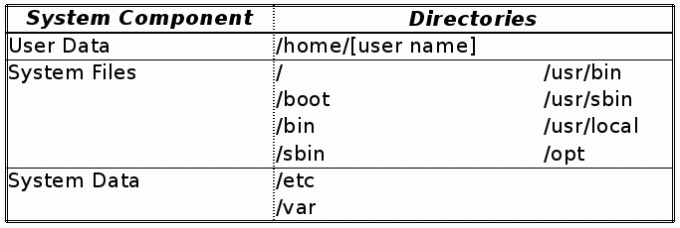
Теперь вы можете легко настроить инструмент по умолчанию для резервного копирования всех трех из вышеперечисленных. Но это предполагает, что у вас много места для хранения, или это может включать перетасовку больших объемов данных через Интернет. Следующие ниже приложения и приемы помогут свести к минимуму пространство, которое вам нужно, и при этом позаботиться о том, чтобы вы были защищены в случае аварии.
1. Клонировать раздел, чтобы сделать снимок вашего домашнего каталога
Это данные, хранящиеся в вашей учетной записи (ах) пользователя под /home/[username] каталог. Сюда входят ваши личные конфигурации, часто хранящиеся в файлах или каталогах, начинающиеся с точки (например, /home/[username]/.local), а также музыку, изображения и другие файлы и папки (например, по умолчанию Документы или Скачать папки). Это данные, на резервном копировании которых вы, вероятно, сосредоточитесь, и те, которые чаще всего обрабатываются из коробки.
Отличный повод сохранить свой /home каталог на отдельном разделе, чтобы вы могли работать с ним отдельно от основных частей вашей системы. Если вы это сделаете, вы можете создать резервную копию своего домашнего каталога, клонировав весь раздел. После этого его можно будет восстановить точно в том виде, в котором он был у вас на уровне диска.
В качестве ранее покрытые Как клонировать жесткий диск Linux: 4 методаНужно клонировать жесткий диск или раздел Linux? Воспользуйтесь одним из этих инструментов клонирования дисков, чтобы клонировать диск Linux. Подробнее , один из вариантов - дд, который точно клонирует диск или раздел (это означает, что размер вашей резервной копии равен размеру всего раздела). Рассмотрите возможность использования Clonezilla. Он может создавать резервную копию структуры диска / раздела, но опускать неиспользуемое дисковое пространство, поэтому ваша резервная копия - это только размер фактических данных, содержащихся в разделе.
2. Храните снимки домашнего каталога на нескольких машинах с помощью файловых синхронизаторов
Файловые синхронизаторы - хороший вариант для ваших личных файлов, особенно если вы используете более одного устройства. Здесь почти слишком много опций, чтобы назвать их, но они включают простые утилиты для копирования файлов, такие как rsync, онлайн-сервисы, такие как Dropbox 5 отличных инструментов и сервисов для резервного копирования в облако, которые полностью поддерживают LinuxЕсли вы попросите любого опытного пользователя дать один хороший совет, применимый к любой операционной системе, это будет регулярное резервное копирование файлов. Насколько технологии могут быть полезны, они ... Подробнее , или локальные / одноранговые программы, такие как Resilio Sync От любимого пирата к альтернативе Dropbox: BitTorrent Sync позволяет синхронизировать файлы на разных машинахОблачные службы синхронизации файлов просты в использовании и хорошо работают, но ваша конфиденциальность может быть, а может и не быть вашим главным приоритетом. Не говоря уже о том, что у этих сервисов всегда есть хранилище ... Подробнее . Некоторые из них предложат вам отслеживать историю, хотя это будет происходить для каждой минуты изменения, что может стать громоздким и ненужным хранилищем.

3. Используйте инструменты архивирования для хранения исторических снимков системных данных
За пределами вашего домашнего каталога вам определенно следует рассмотреть следующие вопросы при резервном копировании:
- /etc, который содержит такие конфигурации, как /etc/apt/lists (списки с описанием репозиториев, из которых ваша система устанавливает новые программы).
- /var, который содержит дополнительные данные, используемые приложениями. Примеры этого включают журналы (например, /var/log/dpkg.log, где транзакции пакетов регистрируются в системе на основе .deb), кеши (например, /var/cache/dpkg, где хранятся копии всех установленных пакетов) и /var/lib/dpkg (где хранится база данных пакетов).
Стандартные инструменты резервного копирования «архивного типа» также могут обрабатывать эти системные каталоги. Обычно они просматривают файлы в исходном каталоге (ах), определяют, существует ли актуальная резервная копия этого файла, и создают / обновляют, если нет. Они могут хранить несколько копий (то есть ежедневную и еженедельную), а архивы часто сжимаются для экономии места на диске. Есть разнообразие вариантов Легкое резервное копирование и восстановление данных и файлов с помощью Back In Time [Linux] Подробнее , включая такие программы, как дежа-дуп или назад во времени.
Вам нужно будет настроить эти задания резервного копирования с правами администратора или использовать встроенные возможности инструмента для запуска с правами администратора.

Затем, используя эти приложения (назад во времени показан ниже), вы можете просто добавить нужные каталоги в новое или существующее задание резервного копирования:

Выбрав и выбрав, для какого из этих каталогов вы создаете резервную копию, вы можете добиться некоторой экономии места по сравнению с типичными резервными копиями «всей системы». Проверить эта почта чтобы узнать, какие подкаталоги / var вам могут понадобиться, а какие нет.
4. Используйте etckeeper для записи изменений конфигурации
Для /etc каталог, в частности, утилита etckeeper использует систему управления версиями, чтобы помочь вам создать резервную копию важных конфигураций системы. Для его установки в Ubuntu требуется следующая команда:
sudo apt-get install etckeeperВ рамках установки будет создана резервная копия (фактически, мерзавец репозиторий) и зафиксируйте все файлы в /etc внутрь.
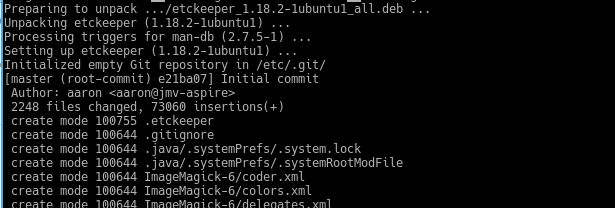
Затем вы можете использовать любой мерзавец клиент чтобы взглянуть на историю конфигурации вашей системы. Что еще более важно, приложение также настраивает cron работа по фиксации изменений в ваших конфигах каждый день. Но большинство файлов конфигурации создаются в виде обычного текста, и поскольку мерзавец (и другие системы управления версиями) работают по принципу построчного сохранения изменений, хранилище нескольких версий может оказаться довольно маленьким.
5. Используйте aptik для резервного копирования конфигураций и пакетов программного обеспечения
В аптик Программа объединяет ряд инструментов резервного копирования / восстановления в удобный графический интерфейс:
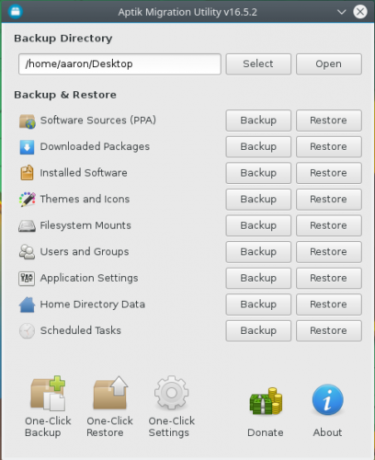
Его Установленное программное обеспечение функция по умолчанию будет создавать резервные копии пакетов, которые вы явно установили - на изображении ниже показано, что это может быть довольно короткий список:

Почему он такой короткий? Что ж, для этого не требуются пакеты базовой системы, потому что для использования этой резервной копии вам уже понадобится установленная базовая система. И если вы установите всего несколько десятков пакетов, менеджер пакетов позаботится об установке все их зависимости для вас. Таким образом, ваша «полная резервная копия программного обеспечения» может занимать всего несколько десятков мегабайт дискового пространства. Умно, да?
6. Сделайте резервную копию ваших пакетов с помощью списка пакетов
Вы можете сделать даже лучше, чем аптик если вам удобна командная строка. Чтобы убедиться, что вы сможете восстановить систему позже, попробуйте следующее: вообще не создавайте резервные копии пакетов, а лучше захватить список пакетов вместо. Следующая команда экспортирует список установленных пакетов в текстовый файл:
sudo dpkg --get-selections> my-packages.txt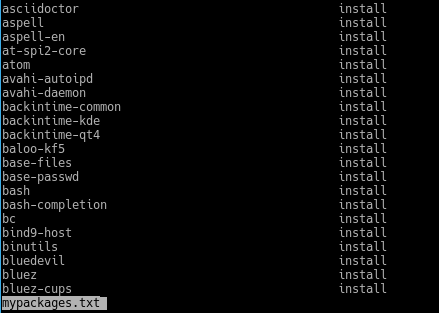
В дополнение к предоставлению вам удобочитаемого учета (показанного выше) пакетов в вашей системе, следующие команды могут переустановить их сразу:
sudo dpkg --set-selections Обратите внимание, что вам нужно будет работать с программами, которые вы установили вручную (возможно, вы живете в /usr/local и / или /opt) сам. Но в остальном единственная разница между вашей предыдущей и восстановленной системой состоит в том, что все будет в новейших доступных версиях - возможно, вы все равно захотите. И все это по цене жалких нескольких тысяч килобайт.
Помните, что вы не ограничены использованием только одного из вышеперечисленных. Скомбинируйте столько, сколько вам нужно, чтобы быть уверенным, что в худшем случае вы быстро вернетесь к работе.
Используете ли вы какие-либо из вышеперечисленных инструментов для резервного копирования? Дайте нам свои полезные советы по резервному копированию ниже в комментариях!
Аарон глубоко разбирался в технологиях в качестве бизнес-аналитика и менеджера проектов на протяжении пятнадцати лет и был лояльным пользователем Ubuntu почти столько же (со времен Breezy Badger). Его интересы включают открытый исходный код, приложения для малого бизнеса, интеграцию Linux и Android, а также вычисления в текстовом режиме.


